VLC Media Player Review și cele mai bune alternative pentru Windows și Mac
VLC Media Player este un player media mondial pe multiplată. Puteți obține suport complet pentru format și funcții de streaming / conversie / editare video. Există multe comentarii pozitive despre VLC Media Player. Cu toate acestea, unii oameni cred că VLC Media Player este supraevaluat. VLC Media Player nu este la fel de bun precum descriu alte persoane. VLC Media Player este cel mai bun? Puteți verifica următoarea recenzie VLC Media Player pentru a găsi răspunsul dvs. Mai mult, puteți obține câteva alternative VLC Media Player pentru a reda fișiere multimedia, de asemenea, fără probleme.

CONȚINUTUL PAGINII
Înainte de a scrie, cum testăm software-ul pentru postări:
Disclaimer: Tot conținutul de pe site-ul nostru este scris de oameni din echipa noastră editorială. Înainte de a scrie, facem cercetări profunde despre subiect. Apoi, ne ia 1-2 zile pentru a selecta și a testa instrumentele. Testăm software-ul din cerințele dispozitivului și ale sistemului, funcții, experiența de utilizare etc. Pentru a face testul nostru mai cuprinzător, vedem, de asemenea, site-uri web de recenzii, cum ar fi G2, Trustpilot etc., pentru a aduna experiențele utilizatorilor reali pentru referință.
Partea 1: Revizuirea VLC Media Player
Iată câteva recenzii imparțiale ale software-ului VLC Media Player. Puteți ști ce este VLC Media Player, ce puteți / nu puteți obține de la VLC Media Player și alte întrebări în detalii.
Prezentare generală a VLC Media Player
• Multiplatformă
VLC Media Player este un player media gratuit și open source care rulează pe aproape toate platformele. Puteți descărca VLC Media Player pentru Windows, Mac, iOS, Android și Linux de pe site-ul său sau din magazinele oficiale în siguranță.
• Multimedia
Datorită suportului puternic de intrare și suport pentru formate, puteți utiliza VLC Media Player pentru a reda cele mai populare fișiere media. În ciuda formatelor audio și video obișnuite, puteți utilizați VLC Media Player pentru a reda Blu-ray, DVD-uri, CD-uri audio, VCD-uri și alte protocoale de streaming.
• Sigur și gratuit de utilizat
VLC Media Player este complet gratuit. Nu există spyware, bundleware, reclame sau urmărire utilizator înainte / în timpul / după redarea cu VLC Media Player.
VLC Media Player Pro
- VLC Player este capabil să redea gratuit fișiere media, discuri, camere web, dispozitive și fluxuri pe multiplată.
- Redați toate formatele, inclusiv MPEG-1/2, DivX 1/2/3/4/5/6, MPEG-4, ASP, MPEG Layer 1/2/3, Vorbis, DTS etc.
- Convertiți video / audio, sincronizați subtitrări, filtrați video / audio și aplicați alte efecte.
- Decodare hardware. Viteza de încărcare a suportului media este rapidă.
- A sustine înregistrarea ecranului cu VLC Media Player.
VLC Media Player Cons
- Interfața playerului video VLC nu este simplă.
- VLC nu poate reda videoclipuri deteriorate sau neterminate.
- Încă trebuie să descărcați codecuri pentru unele formate video și audio.
- VLC Player se blochează în timpul redării sau inserării subtitrărilor ocazional.
- Redarea videoclipurilor cu volum puternic folosind VLC va deteriora difuzoarele.

Partea 2: Top 5 alternative VLC Media Player pentru Windows și Mac
Interfața de utilizare ușoară a utilizatorului și problemele instabile de redare media fac ca VLC Media Player să nu fie atât de bun. Dacă doriți să obțineți o experiență audiovizuală lină, puteți încerca și următoarele playere media. Acestea sunt cele mai recomandate VLC Media Player pentru alternative Windows, Mac, iOS și Android.
Top 1: Vidmore Player - Redați videoclipuri și discuri Ce VLC nu poate reda
VLC nu poate reda discuri Blu-ray și DVD protejate prin DRM. Dacă doriți să obțineți redare Blu-ray și DVD fără probleme, Vidmore Player poate fi cea mai bună alternativă VLC. Sunt acceptate toate tipurile de discuri, foldere și fișiere ISO. Vă puteți bucura de filme DVD și Blu-ray cu calitate a imaginii HD și efect de sunet fără pierderi. Interfața intuitivă și opțiunile ușor de utilizat sunt prietenoase pentru toți utilizatorii.
- Redați cel mai recent disc Blu-ray sau DVD, foldere și fișiere ISO fără pierderi.
- Deschideți toate tipurile de videoclipuri, inclusiv videoclipuri 4K UHD și 1080p / 720p HD.
- Oferiți suport pentru meniul de navigație și controale personalizabile pentru a personaliza experiența de redare video.
- Obțineți efectul de sunet surround cu tehnologiile avansate de codare audio.
- Reglați efectele imaginii, faceți instantanee, schimbați subtitrările, comutați piesele audio și bucurați-vă de redare lină.

Top 2: Windows Media Player - Gravați CD și DVD cu VLC Alternative
Windows Media Player este preinstalat pe computerele Windows și dispozitivele mobile Windows. Puteți utiliza Windows Media Player 12 pentru a reda gratuit videoclipuri și audio pe Windows 7. Mai mult, puteți arde CD-uri și DVD-uri utilizând Windows Media Player pe computerul dvs. Windows. Aceasta este o caracteristică nouă pe care nu o puteți obține de la VLC player pentru Mac sau Windows. În plus, puteți utiliza Windows Movie Maker ca alternativă gratuită pentru editorul video VLC pentru Windows.
Pro:
- Creați liste de redare și amestecați melodii din diferite albume.
- Rupeți gratuit un CD fără a instala altceva.
- Redați Blu-ray cu Windows Media Player.
Contra:
- MP3 și Windows Media Audio sunt toate alegerile dvs. pentru formate audio de ieșire.
- Există opțiuni limitate de calitate a sunetului în Windows Media Player.
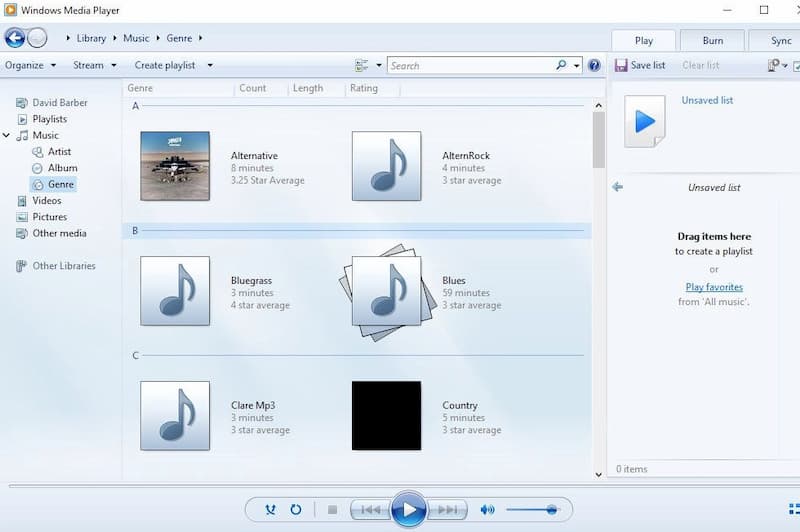
Top 3: Fotografii - VLC Player Free Alternative pentru Windows 10
Aplicația Photos este o alternativă gratuită VLC Media Player pentru Windows 10 pe care o puteți lua în considerare. Puteți deschide nu numai imagini, ci și videoclipuri pe Windows 10 în Poze. Există o aplicație Video Editor încorporată în aplicația Windows 10 Photos. Puteți crea cu ușurință un videoclip folosind fotografiile dvs. într-un timp scurt. Comparativ cu playerul VLC, Photos are o interfață mai bună.
Pro:
- Redați, editați și partajați videoclipuri gratuit pe Windows 10.
- Decupați videoclipuri pentru a șterge clipuri nedorite pe Windows.
Contra:
- Nicio funcție de etichetare a feței.
- Lipsiți cusătura panoramică sau suportul de focalizare selectivă.
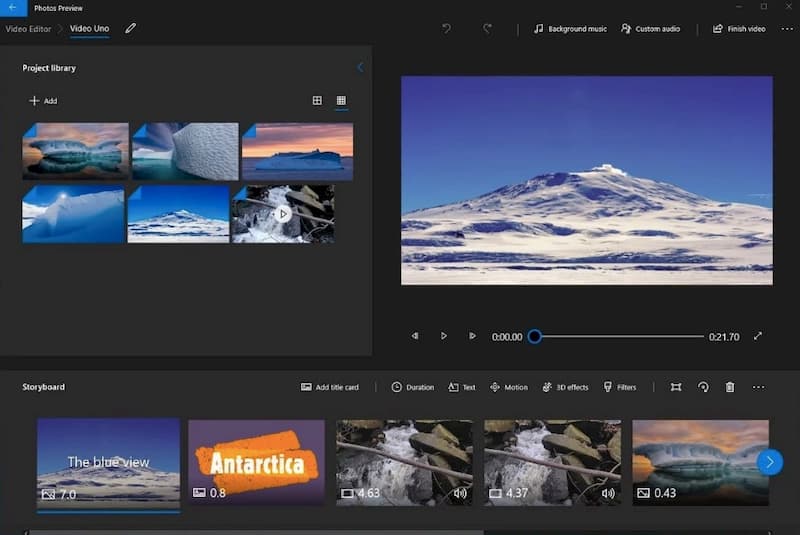
Top 4: QuickTime Player - Un bun competitor al VLC Media Player pentru Mac
QuickTime Player poate fi și alternativa VLC gratuită pentru Mac. Puteți reda majoritatea videoclipurilor și fișierelor muzicale direct pe Mac. În plus, funcțiile de înregistrare a ecranului QuickTime încorporate funcționează mai bine decât înregistratorul de ecran VLC. Puteți înregistra gratuit videoclipuri și audio pe ecranul Mac, iPhone și iPad în QuickTime Player.
Pro:
- Redați fișiere media de înaltă calitate și viteză de redare de 1/2 / 3x mai mare.
- Urmăriți videoclipurile în flux locale și online pe Mac.
Contra:
- Trebuie să faceți upgrade la QuickTime Pro pentru a debloca funcțiile sale de editare și înregistrare video.
- Nu poate funcționa cu fișierele de subtitrare obișnuite.

Top 5: MPlayerX - Alternativă VLC gratuită și open source
Fiind un player media gratuit și open source, MPlayerX este adesea comparat cu VLC. Puteți viziona videoclipuri fără pluginuri suplimentare sau codecuri pe multiplatformă. Funcția de detectare și conversie automată a subtitrărilor vă poate sincroniza subtitrarea fără probleme.
Pro:
- O alternativă ușoară și gratuită pentru playerul media VLC pe Windows, Mac, Linux, iOS și Android.
- Fii compatibil cu Apple Remote. Puteți controla redarea video de la distanță.
Contra:
- MPlayerX din Mac App Store este depășit. Trebuie să actualizați manual MPlayerX la cea mai recentă versiune.
- Pachetul de descărcare MPlayerX conține software inclus. Trebuie să aveți grijă și să deselectați manual programele nedorite.
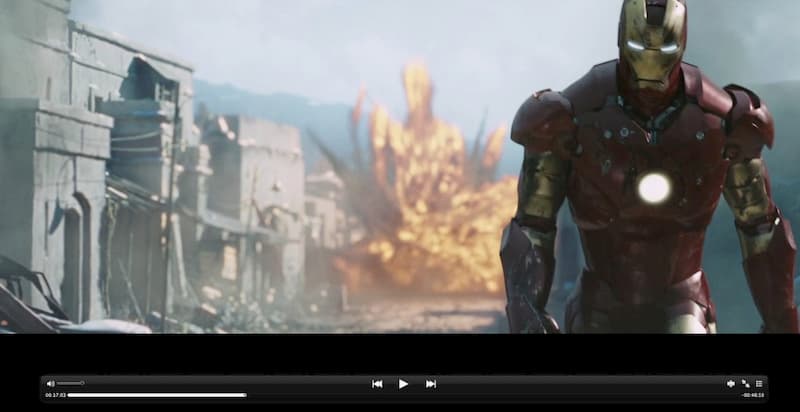
Partea 3: Întrebări frecvente despre VLC Media Player
Ce alternative portabile VLC Media Player să alegeți?
Dacă sunteți în căutarea VLC pentru alternative mobile, puteți arunca o privire la GOM Player, MX Player, BS Player, GPlayer, Dice Player, Winamp, KMPlayer și multe altele. Aceste playere video și audio sunt alternative la aplicația VLC Media Player.
Cum se remediază clipirea sau pâlpâirea VLC?
Problema clipirii video VLC este destul de frecventă pe adaptoarele grafice NVIDIA cu proiectoare conectate HDMI. Pentru a opri problemele intermitente ale ecranului VLC, puteți accesa Preferințe. Alege Video și apoi schimbați din direct3d11 la direct3d9. Sau poți alege Preferințe urmat de Intrare / Codecuri a dezactiva hw decodare.
De ce nu se deschide VLC și cum se remediază?
Este posibil ca procesul de înregistrare și configurare VLC să nu fie finalizat. Ștergeți mai întâi folderul de instalare VLC. Mai târziu, puteți dezinstala și reinstala VLC Media Player. Reporniți computerul pentru a vedea dacă VLC nu va deschide problema, există sau nu.
VLC este un player și un editor media gratuit care merită încercat. Mai mult, există și multe alte playere media puternice pe piață. Dacă nu sunteți mulțumit de dezavantajele VLC, puteți obține o alegere mai bună din alternativele VLC Media Player de mai sus.
Redare fișier
-
VLC
-
Video player
-
Casetofon

